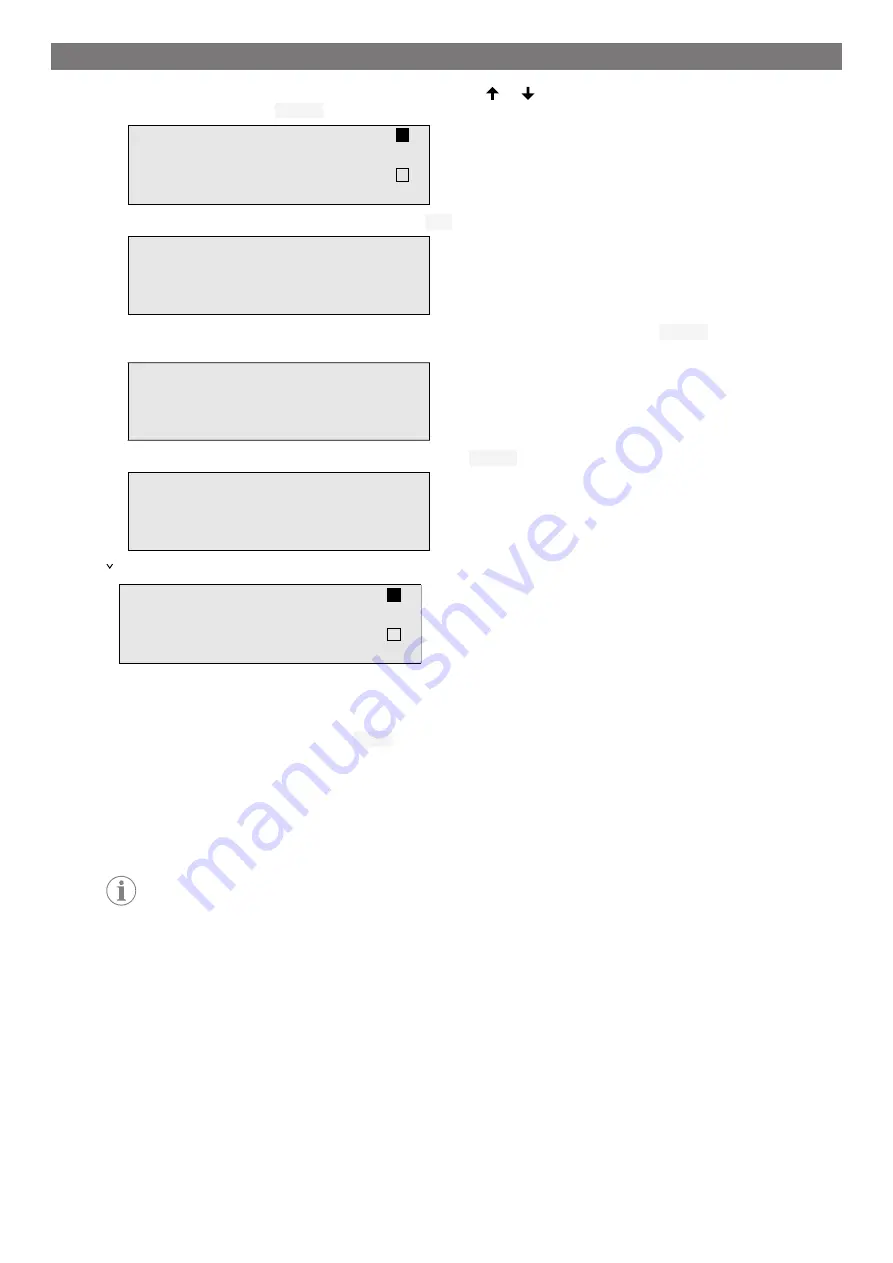
FR
6.
Dans cette base de données vide, utilisez la touche fléchée ou pour sélectionner l’entrée correspon-
dante, puis appuyez sur
ENTER
pour confirmer.
0
1
7.
Pour modifier cette option, appuyez sur la touche
Info
jaune.
0
g
---
0
i-DB set
8.
Saisissez les données du véhicule (modèle, type) dans les champs vides et appuyez sur
ENTER
pour con-
firmer.
____________
0
___________________
____________
g
___
0
9.
Saisissez la quantité de fluide frigorigène et appuyez sur
ENTER
pour confirmer.
AUDI
0
A4 (8E)
2000 - 2004
g
500
L’entrée a été créée.
AUDI
0
A4 (8E)
1
10.
Procédez comme suit :
•
Créez une autre entrée en utilisant les touches fléchées pour sélectionner
Base de données
et
procédez comme décrit.
•
Pour quitter le menu, appuyez sur
STOP
.
13.5 Transfert de la consommation de fluide frigorigène sur une clé USB
À chaque fois qu’une procédure d’aspiration ou de remplissage (procédure seule ou entièrement automatisée) est
terminée, le poste d’entretien pour climatisations enregistre toutes les données correspondantes dans la mémoire
interne. Un rapport contenant ces données peut être généré et transféré sur une clé USB.
Remarque
La clé USB doit être formatée pour système de fichiers FAT32.
Chaque rapport est enregistré en deux formats :
•
En tant que fichier HTML (pouvant être ouvert avec n’importe quel navigateur Internet)
•
En tant que fichier XLS (pouvant être ouvert avec Microsoft Excel)
Le rapport peut comporter un logo particulier (p. ex. le logo de l’atelier), si un fichier image remplissant les condi-
tions suivantes est copié sur la clé USB :
•
format du fichier : format JPEG
•
Nom du fichier : logo.jpg (toutes les lettres en minuscules)
•
Format d’image : 370 x 50 pixels
L’adresse de la société figurant dans le rapport est récupérée sur le poste d’entretien pour climatisations (
à la page 62).
71
Содержание 9103303105
Страница 9: ...EN 16 USB port 9 ...
Страница 41: ...EN 17 1 Flowchart ASC6300 G Legend 41 ...
Страница 44: ...EN 17 2 Flowchart ASC6400 G Legend 44 ...
Страница 47: ...EN 17 3 Circuit diagram ASC6300 G 47 ...
Страница 48: ...EN 48 ...
Страница 49: ...EN 17 4 Circuit diagram ASC6400 G 49 ...
Страница 50: ...EN 50 ...
Страница 58: ...FR 16 Port USB 58 ...
Страница 92: ...FR 17 1 Organigramme ASC6300 G Légende 92 ...
Страница 95: ...FR 17 2 Organigramme ASC6400 G Légende 95 ...
Страница 98: ...FR 17 3 Schéma électrique ASC6300 G 98 ...
Страница 99: ...FR 99 ...
Страница 100: ...FR 17 4 Schéma électrique ASC6400 G 100 ...
Страница 101: ...FR 101 ...
Страница 109: ...DE 16 USB Anschluss 109 ...
Страница 142: ...DE 17 1 Flussdiagramm ASC6300 G Legende 142 ...
Страница 145: ...DE 17 2 Flussdiagramm ASC6400 G Legende 145 ...
Страница 148: ...DE 17 3 Schaltplan ASC6300 G 148 ...
Страница 149: ...DE 149 ...
Страница 150: ...DE 17 4 Schaltplan ASC6400 G 150 ...
Страница 151: ...DE 151 ...
Страница 159: ...RU 16 USB порт 159 ...
Страница 192: ...RU 17 1 Блок схема ASC6300 G Пояснения 192 ...
Страница 195: ...RU 17 2 Блок схема ASC6400 G Пояснения 195 ...
Страница 198: ...RU 17 3 Схема соединений ASC6300 G 198 ...
Страница 199: ...RU 199 ...
Страница 200: ...RU 17 4 Схема соединений ASC6400 G 200 ...
Страница 201: ...RU 201 ...
Страница 209: ...ES 16 Conexión USB 209 ...
Страница 244: ...ES 17 1 Diagrama de flujo ASC6300 G Leyenda 244 ...
Страница 247: ...ES 17 2 Diagrama de flujo ASC6400 G Leyenda 247 ...
Страница 250: ...ES 17 3 Esquema de conexiones ASC6300 G 250 ...
Страница 251: ...ES 251 ...
Страница 252: ...ES 17 4 Esquema de conexiones ASC6400 G 252 ...
Страница 253: ...ES 253 ...
Страница 254: ...4445103554 2022 11 30 ...
















































